Khi tạo Bash script và lưu nó vào một thư mục, bạn sẽ thấy rằng mình chỉ có thể thực thi script khi ở trong thư mục đó. Bạn đã bao giờ tự hỏi làm thế nào ls, imagemagick, apache và squid có thể được cài đặt trong các thư mục khác nhau nhưng vẫn có thể truy cập ở mọi nơi? Điều đó bởi vì các đường dẫn riêng của chúng đã được thêm vào biến “Path”. Bằng cách thêm nhiều đường dẫn đến nó, bạn cũng có thể làm cho script của mình có thể thực thi được ở mọi nơi.
Thêm đường dẫn đến Bash
Bạn có thể điều chỉnh Path theo 3 cấp độ khác nhau. Bash là cấp độ đầu tiên. Mọi thứ ta thấy ở đây sẽ ảnh hưởng đến Bash. Mọi thứ chạy trong đó, nhưng không có tác dụng gì bên ngoài Bash.
Giả sử bạn có một bộ sưu tập các script trong thư mục bạn muốn truy cập từ mọi nơi.
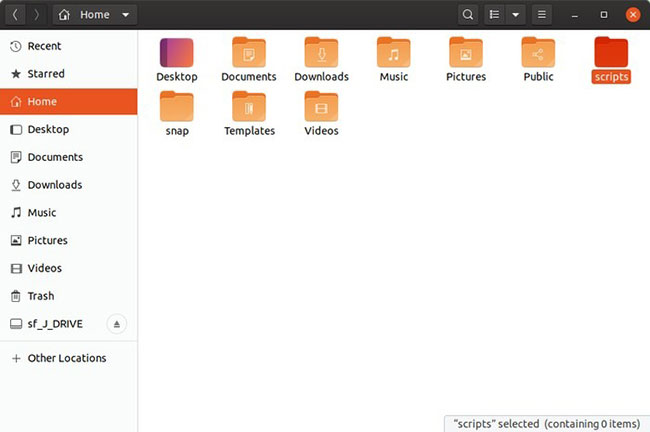
Để thực hiện điều này, bạn có thể thêm đường dẫn của chúng vào “~/.bashrc”. Bạn có thể mở file .bashrc (nó nằm trong thư mục Home, nhưng được ẩn theo mặc định) trong trình soạn thảo văn bản yêu thích của bạn, như gedit.
Đi đến cuối file và thêm:
PATH="/path_of/the_folder_we/want_to_add_to:$PATH"Ví dụ, nếu bạn giữ các script thực thi của mình trong thư mục “/home/myname/scripts”, thì lệnh sẽ là:
export PATH="/home/myname/scripts:$PATH"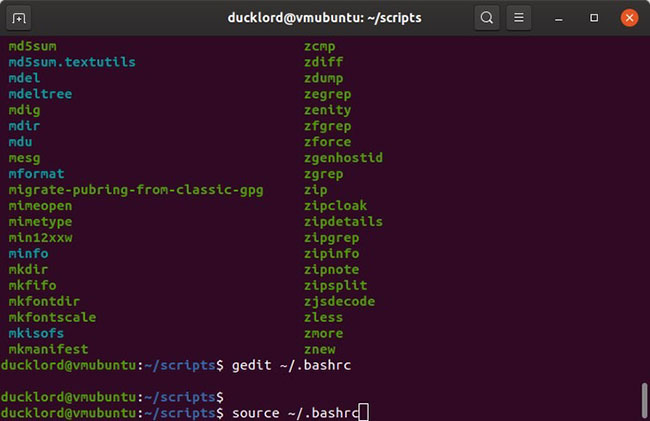
Để ghi lại thay đổi, hãy lưu file, thoát trình soạn thảo văn bản, sau đó nhập lệnh này vào terminal:
source ~/.bashrc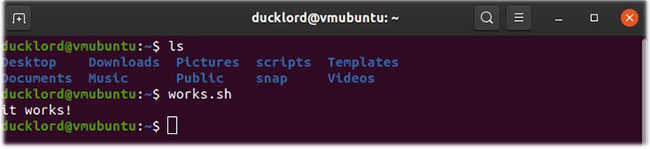
Sau đó, di chuyển đến nhiều thư mục khác nhau và cố gắng chạy các script từ đó.
Thêm đường dẫn vào Profile
Nếu bạn muốn nội dung của thư mục có thể truy cập từ bên ngoài các ràng buộc (constraint) của Bash, thay vào đó hãy thêm nó vào biến Profile.
Mở file .profile với trình soạn thảo văn bản yêu thích của bạn.
Ở phần cuối của file, nhập:
export PATH="$PATH:$HOME/scripts"Bạn phải đăng xuất và đăng nhập lại để áp dụng thay đổi.
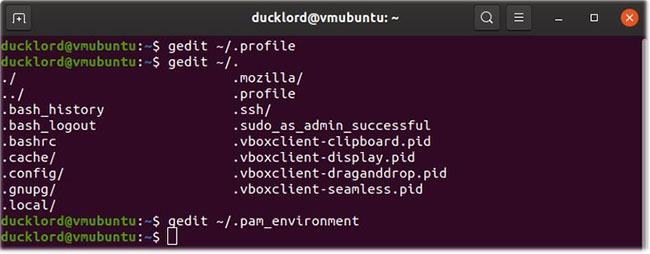
Trong Ubuntu và các dẫn xuất (derivative) của nó, bạn có thể chỉnh sửa file “.pam environment” thay vì “.profile”.
Mở file “.pam_environment” trong trình soạn thảo văn bản. Nếu file không tồn tại, hãy tạo nó.
Trong file, hãy nhập:
PATH DEFAULT=${PATH}:/home/@{PAM_USER}/scriptsLưu ý rằng thay vì đường dẫn được hardcode hoàn toàn và không giống như trong file profile, ở đây ta sẽ sử dụng một biến. Bằng cách này, mỗi thư mục “/home/USER_NAME/scripts” của người dùng sẽ được thêm vào Path.
Như khi chỉnh sửa file .profile, bạn phải đăng xuất và đăng nhập lại để những thay đổi có hiệu lực.
Thêm đường dẫn đến môi trường (environment)
Cách thích hợp để có thể truy cập nội dung của một thư mục từ nhiều người dùng, chia sẻ cùng một máy tính là thêm nó vào biến môi trường (environment). Mở một terminal và nhập:
sudo nano /etc/environmentBiến Path ở đó chứa một loạt các thư mục trong dấu ngoặc kép, được phân tách bằng dấu hai chấm, tương tự như:
PATH="/usr/local/sbin:/usr/local/bin:/usr/sbin"Để bao gồm thư mục của riêng bạn trong danh sách đó, ngay sau đường dẫn cuối cùng, trước khi đóng ngoặc kép, hãy nhập dấu hai chấm và đường dẫn đến thư mục đó. Nếu thư mục của bạn là “/home/your_username/scripts”, thì nó sẽ giống như thế này:
PATH="/usr/local/sbin:/usr/local/bin:/usr/sbin:/usr/bin:/sbin:/bin:/usr/games:/usr/local/games:/home/YOUR_USERNAME/scripts"Hãy đăng xuất và đăng nhập lại để áp dụng các thay đổi.
Với các thủ thuật trên, bạn sẽ có thể chạy các script của mình từ bất kỳ đâu trong Linux.
 Công nghệ
Công nghệ  AI
AI  Windows
Windows  iPhone
iPhone  Android
Android  Học IT
Học IT  Download
Download  Tiện ích
Tiện ích  Khoa học
Khoa học  Game
Game  Làng CN
Làng CN  Ứng dụng
Ứng dụng 


















 Linux
Linux  Đồng hồ thông minh
Đồng hồ thông minh  macOS
macOS  Chụp ảnh - Quay phim
Chụp ảnh - Quay phim  Thủ thuật SEO
Thủ thuật SEO  Phần cứng
Phần cứng  Kiến thức cơ bản
Kiến thức cơ bản  Lập trình
Lập trình  Dịch vụ công trực tuyến
Dịch vụ công trực tuyến  Dịch vụ nhà mạng
Dịch vụ nhà mạng  Quiz công nghệ
Quiz công nghệ  Microsoft Word 2016
Microsoft Word 2016  Microsoft Word 2013
Microsoft Word 2013  Microsoft Word 2007
Microsoft Word 2007  Microsoft Excel 2019
Microsoft Excel 2019  Microsoft Excel 2016
Microsoft Excel 2016  Microsoft PowerPoint 2019
Microsoft PowerPoint 2019  Google Sheets
Google Sheets  Học Photoshop
Học Photoshop  Lập trình Scratch
Lập trình Scratch  Bootstrap
Bootstrap  Năng suất
Năng suất  Game - Trò chơi
Game - Trò chơi  Hệ thống
Hệ thống  Thiết kế & Đồ họa
Thiết kế & Đồ họa  Internet
Internet  Bảo mật, Antivirus
Bảo mật, Antivirus  Doanh nghiệp
Doanh nghiệp  Ảnh & Video
Ảnh & Video  Giải trí & Âm nhạc
Giải trí & Âm nhạc  Mạng xã hội
Mạng xã hội  Lập trình
Lập trình  Giáo dục - Học tập
Giáo dục - Học tập  Lối sống
Lối sống  Tài chính & Mua sắm
Tài chính & Mua sắm  AI Trí tuệ nhân tạo
AI Trí tuệ nhân tạo  ChatGPT
ChatGPT  Gemini
Gemini  Điện máy
Điện máy  Tivi
Tivi  Tủ lạnh
Tủ lạnh  Điều hòa
Điều hòa  Máy giặt
Máy giặt  Cuộc sống
Cuộc sống  TOP
TOP  Kỹ năng
Kỹ năng  Món ngon mỗi ngày
Món ngon mỗi ngày  Nuôi dạy con
Nuôi dạy con  Mẹo vặt
Mẹo vặt  Phim ảnh, Truyện
Phim ảnh, Truyện  Làm đẹp
Làm đẹp  DIY - Handmade
DIY - Handmade  Du lịch
Du lịch  Quà tặng
Quà tặng  Giải trí
Giải trí  Là gì?
Là gì?  Nhà đẹp
Nhà đẹp  Giáng sinh - Noel
Giáng sinh - Noel  Hướng dẫn
Hướng dẫn  Ô tô, Xe máy
Ô tô, Xe máy  Tấn công mạng
Tấn công mạng  Chuyện công nghệ
Chuyện công nghệ  Công nghệ mới
Công nghệ mới  Trí tuệ Thiên tài
Trí tuệ Thiên tài